robots.txt 파일이 무엇인지 모르시나요? robots.txt 파일을 변경해야 하는데 액세스 방법을 모르시나요?

robots.txt 파일은 검색 엔진 및 기타 웹 로봇의 동작을 제어하는 데 도움이 되므로 모든 웹사이트에 매우 중요합니다. 이 텍스트 파일은 검색 엔진과 기타 로봇에게 웹 사이트의 어떤 페이지나 섹션을 크롤링하거나 색인을 생성해야 하는지 알려주는 일련의 지침 역할을 합니다.
이 기사에서는 WordPress에서 robots.txt 파일을 찾고 편집하는 방법에 대해 설명합니다. 특정 페이지를 차단하거나, 검색 엔진이 전체 사이트를 크롤링하도록 허용하거나, 특정 파일 형식의 크롤링을 비활성화하려는 경우, robots.txt 파일을 편집하는 방법을 아는 것은 인터넷에서 웹사이트의 존재를 제어하는 중요한 단계입니다.
다음 단계를 따르면 WordPress 사이트의 robots.txt 파일을 빠르고 쉽게 편집하고 사이트의 SEO 및 민감한 정보 보호를 향상할 수 있습니다.
웹사이트의 robots.txt 파일을 변경하려면 먼저 해당 파일에 액세스해야 합니다.
이 섹션에서는 WordPress에서 robots.txt 파일에 액세스하여 변경할 수 있는 단계를 안내합니다.

robots.txt 파일을 찾으려면 WordPress 웹사이트의 파일 관리자에 액세스해야 합니다.
FTP를 통해 사이트 파일에 액세스할 수 있지만 WP 파일 관리자 플러그인을 설치하는 것이 더 쉽습니다. 이 플러그인은 WordPress 대시보드에서 직접 빠르게 편집할 수 있도록 웹사이트 파일을 표시합니다.
사이드 메뉴에서 Plugins 섹션으로 이동하세요. 검색창에 WP File Manager를 검색하세요. WordPress 플러그인에 액세스하려면 Add 버튼을 클릭하세요. 지금 설치를 클릭하고 플러그인이 설치될 때까지 기다린 다음 Activate 버튼을 클릭하여 웹사이트에서 플러그인을 활성화하세요.
이제 WP 대시보드 왼쪽 사이드바에 WP 파일 관리자가 표시됩니다.
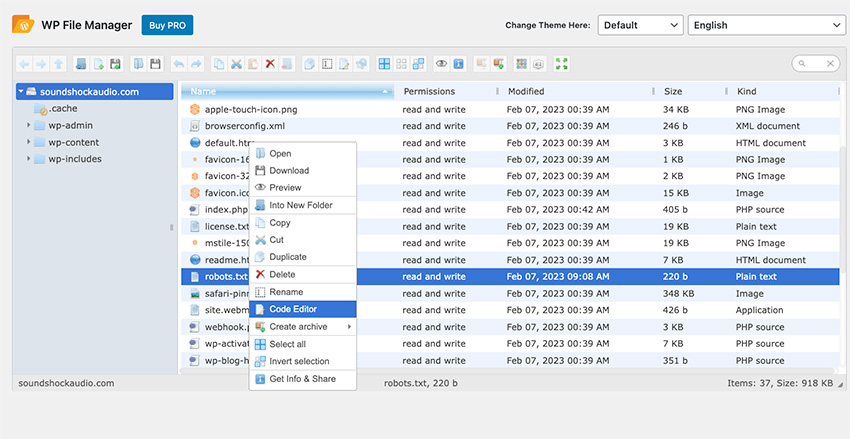
WordPress 제어판에서 파일 관리자를 연 후 다음 단계는 robots.txt 파일을 찾는 것입니다. robots.txt 파일은 일반적으로 WordPress 웹사이트의 루트 디렉터리에 있으며 일반적으로 파일 관리자에서 디렉터리 구조를 탐색하여 찾을 수 있습니다. 파일을 찾으려면 robots.txt라는 파일을 찾아서 선택하세요.
robots.txt 파일을 찾을 수 없는 경우 파일 관리자의 검색 기능을 사용하여 빠르게 찾을 수도 있습니다. 검색창에 "robots.txt"를 입력하고 Enter를 누르세요. 그러면 검색 결과에 파일이 표시되며, 해당 파일을 선택하여 파일 편집기에서 열 수 있습니다.
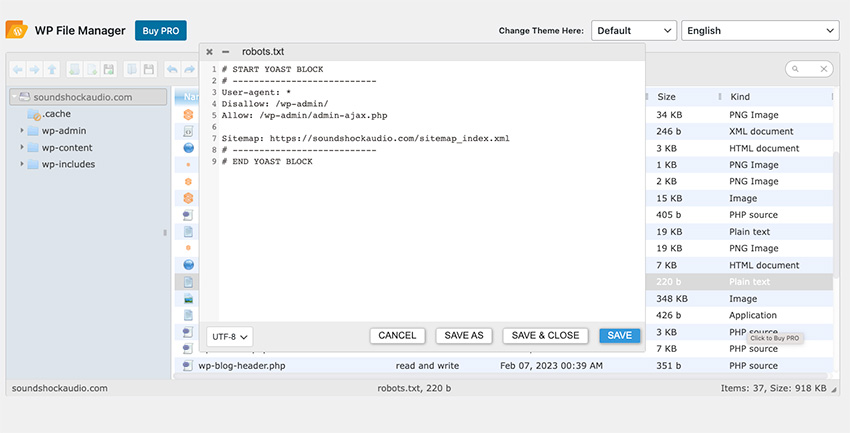
robots.txt 파일을 찾은 후 파일을 마우스 오른쪽 버튼으로 클릭하면 옵션 목록이 나타납니다. 코드 편집기 옵션을 선택하세요. 이제 필요한 변경을 수행할 수 있는 코드 편집기가 나타납니다.
파일을 변경한 후 저장 후 닫기 버튼을 클릭하세요. 이제 변경 사항이 저장됩니다.
robots.txt 파일을 정기적으로 확인하고 업데이트하여 해당 파일이 웹사이트의 현재 상태를 반영하고 검색 엔진 로봇에 필요한 지침을 제공하는지 확인하는 것이 중요합니다.
WordPress 플러그인은 웹사이트 성공에 매우 중요합니다. 아래 기사는 귀하의 WP 웹사이트에 즉시 추가할 수 있는 수많은 고품질 플러그인을 얻는 데 도움이 될 것입니다.
이 문서에 설명된 단계를 따르면 WordPress 사이트에서 robots.txt 파일에 빠르고 쉽게 액세스하고, 찾고, 변경할 수 있습니다.
검색 엔진이 특정 페이지를 색인화하는 것을 방지하거나, 검색 엔진이 전체 사이트를 크롤링하도록 허용하거나, 특정 파일 형식의 크롤링을 비활성화하려는 경우, 인터넷에서 웹사이트를 제어하는 robots.txt strong> 파일을 편집하는 방법을 알아보세요. 존재의 중요한 단계.
WordPress 및 기타 창의적인 프로젝트를 위한 모든 훌륭한 도구를 확인하고 Envato Elements에 무제한으로 액세스하세요.
위 내용은 WordPress에서 Robots.txt 파일을 효율적으로 수정의 상세 내용입니다. 자세한 내용은 PHP 중국어 웹사이트의 기타 관련 기사를 참조하세요!